S Modunda Windows 10 (eski adıyla Windows 10 S), Windows 10 işletim sisteminin güvenlik ve performans için tasarlanmış özel bir sürümü veya yapılandırmasıdır.
S modunda Windows 10, gelişmiş güvenlik ve performans sunarken, Microsoft Store dışında yazılım kurulumuna izin vermediğinden sınırlamalara sahiptir. Ancak kullanıcılar S modundan Windows 11 Home veya Pro'nun normal sürümüne geçme seçeneğine de sahip. Geçiş ücretsizdir ve işlem tamamlandıktan sonra kullanıcılar herhangi bir üçüncü taraf yazılımı yükleyebilir.
Bu kılavuz, Windows 11 S Modundan nasıl çıkılacağına ilişkin talimatlar içerir.
Windows 11 Home S'den Windows 10 Home'a Nasıl Geçilir?
Windows 11'de S Modundan Çıkış yapmak için yalnızca bir Microsoft Hesabınızın* olması ve aşağıdaki adımları uygulamanız yeterlidir.
* Not: MS hesabı kullanmadan S Modundan çıkmanın bir yolunu arıyorsanız bu kılavuzdaki talimatları izleyin: Microsoft Hesabı olmadan Windows 11 S Modu Nasıl Devre Dışı Bırakılır.
1. Tıkla Başlangıç menüye gidin ve Ayarlar > Sistem > Etkinleştirme.

2. Genişletmek S Modu ve ardından tıklayın Mağazayı açın.
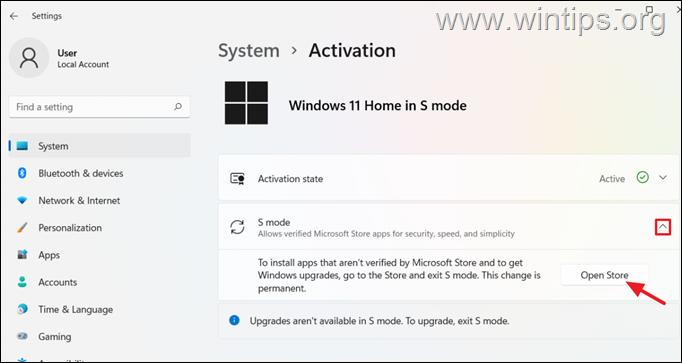
3. Şimdi tıklayın Elde etmek S Modundan çıkmak için düğmeye basın.
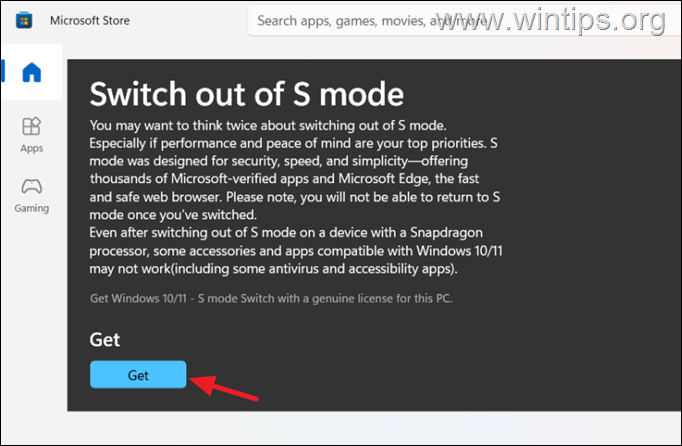
4. Tip senin Microsoft hesabı e-posta adresini ve tıklayın Sonraki. Daha sonra MS hesabınızın parolasını yazın ve Oturum aç'a tıklayın.
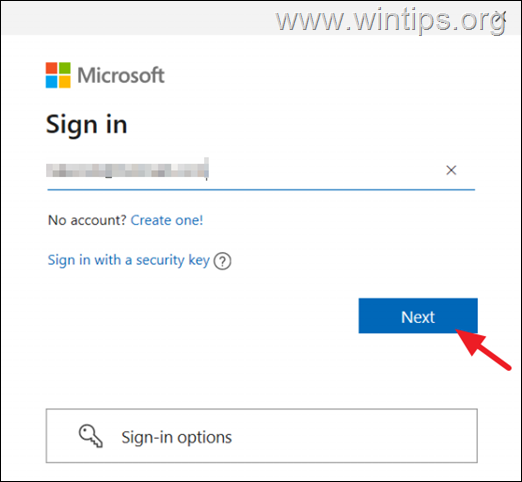
5. İçinde "Bu hesabı cihazınızda her yerde kullanın" ekranında bilgileri dikkatlice okuyun ve tıklayın Sonraki kabul ediyorsanız veya sadece tıklayın Yalnızca Microsoft uygulamaları.
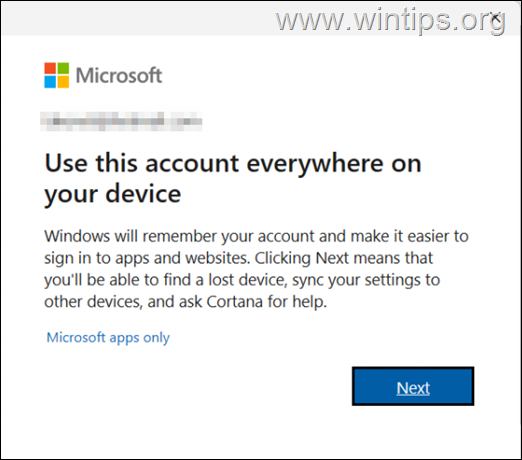
6. S modundan çıkmak için birkaç saniye bekleyin ve her şey hazır olduğunda Kapalı.
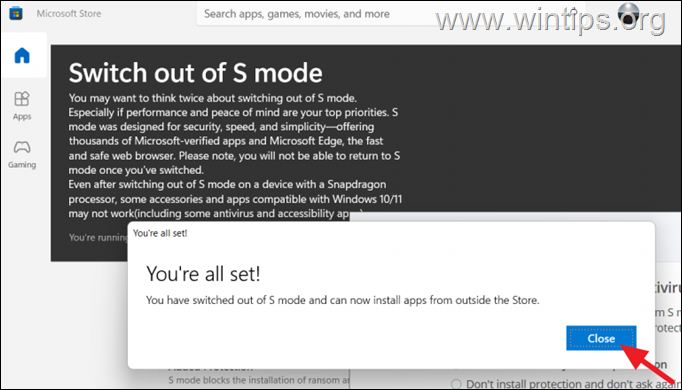
7. Sen bittin! Artık Microsoft Store dışında herhangi bir yazılımı yükleyebilir veya herhangi bir uygulamayı çalıştırabilirsiniz.*
* İsteğe bağlı adım: Cihazınızda bir Microsoft Hesabı kullanmak istemiyorsanız, daha önce eklediğiniz MS hesabını aşağıdaki adımları izleyerek kaldırabilirsiniz:
1. Git Başlangıç menü > Ayarlar > Gizlilik ve Guvenlik Ve kapamak the Cihaz şifrelemesi. (eğer AÇIK ise). *
* Bilgi: Birçok yeni dizüstü bilgisayar, işletim sistemi üretici tarafından önceden yüklenmiş olarak ve varsayılan olarak cihaz şifrelemesi etkinleştirilmiş olarak gelir. Bu durumda şifreleme anahtarı Microsoft hesabınızda saklanır ve sorunlara neden olabilir gelecekte, önce Cihazı devre dışı bırakmadan MS hesabınızı Cihazdan kaldırırsanız Şifreleme.
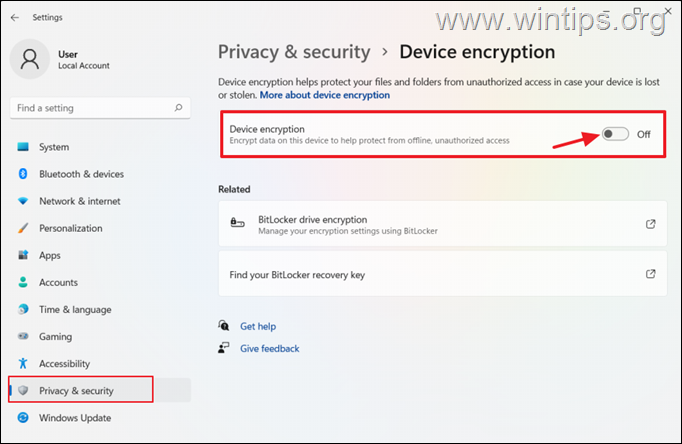
2. Sonra tıklayın Hesaplar > E-posta ve hesaplar.
3. Microsoft Hesabı'na tıklayın ve ardından Kaldırmak düğme.
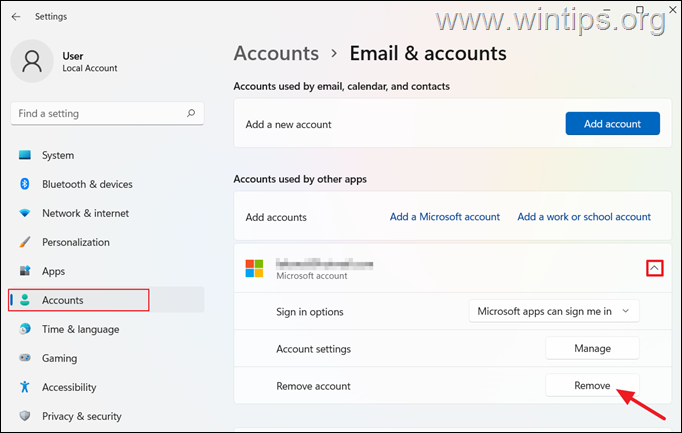
Bu kadar! Deneyiminizle ilgili yorumunuzu bırakarak bu kılavuzun size yardımcı olup olmadığını bana bildirin. Başkalarına yardımcı olmak için lütfen bu kılavuzu beğenin ve paylaşın.